Створення звітів у Microsoft Access

- 2459
- 264
- Bradley Turner PhD
Доступ має широкий набір можливостей та інструментів для роботи з базами даних. Користувачі, які користуються цією програмою, можуть бути встановлені різноманітними завданнями, які потрібно вміти вирішити. У цій статті ми розберемося, як створити звіт про доступ, що це таке і чому це потрібно. Давайте розпочнемо. Йти!
Звіти Microsoft Access використовуються для виведення на екрані або друкованій інформації з бази даних. Будь -який звіт може бути створений на основі таблиці або на основі запиту. Це робиться дуже просто, лише пара кліків.

Для початку ви повинні мати підготовлену таблицю з даними, якими ви будете працювати. Потім виберіть потрібну таблицю у вікні "All Access", розташоване зліва, перейдіть на вкладку "Створення" та натисніть кнопку "Звіт" у однойменному розділі. Все готово. Перш ніж ви будете звітом, утвореним програмою на основі інформації, що міститься в таблиці.
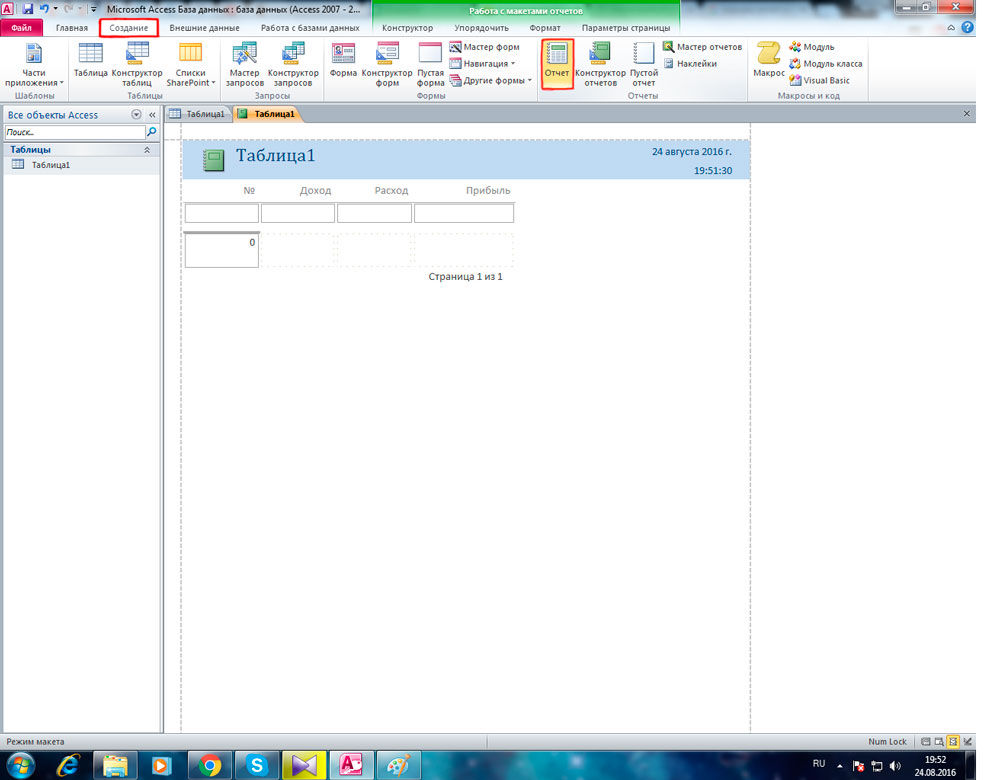
Після цього ви можете перейти на вкладку "Дизайнер" до редагування полів, розділів тощо. Щоб вийти з режиму дизайнера, натисніть праву клавішу миші на вкладці таблиці та виберіть "Звіт про звіт". Не забудьте зберегти перед від'їздом.
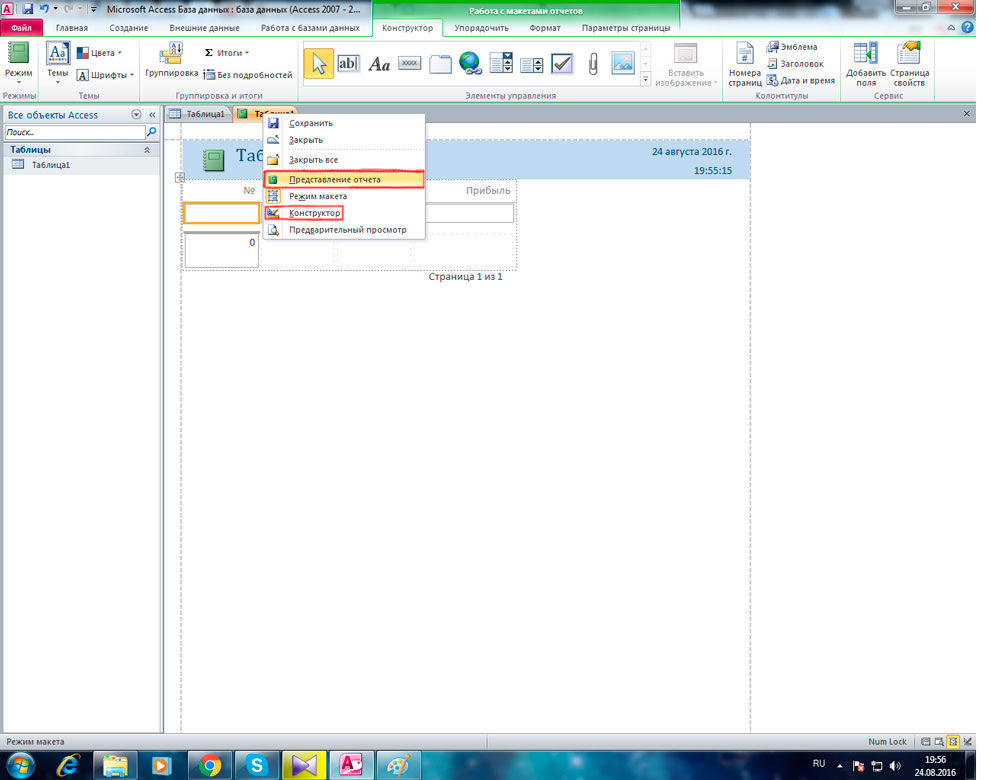
Для більш складних випадків, використовуйте "Майстер звіту", відповідна кнопка знаходиться на одній вкладці "Створення", цей інструмент стане в нагоді, якщо необхідно працювати з даними з декількох таблиць одночасно.
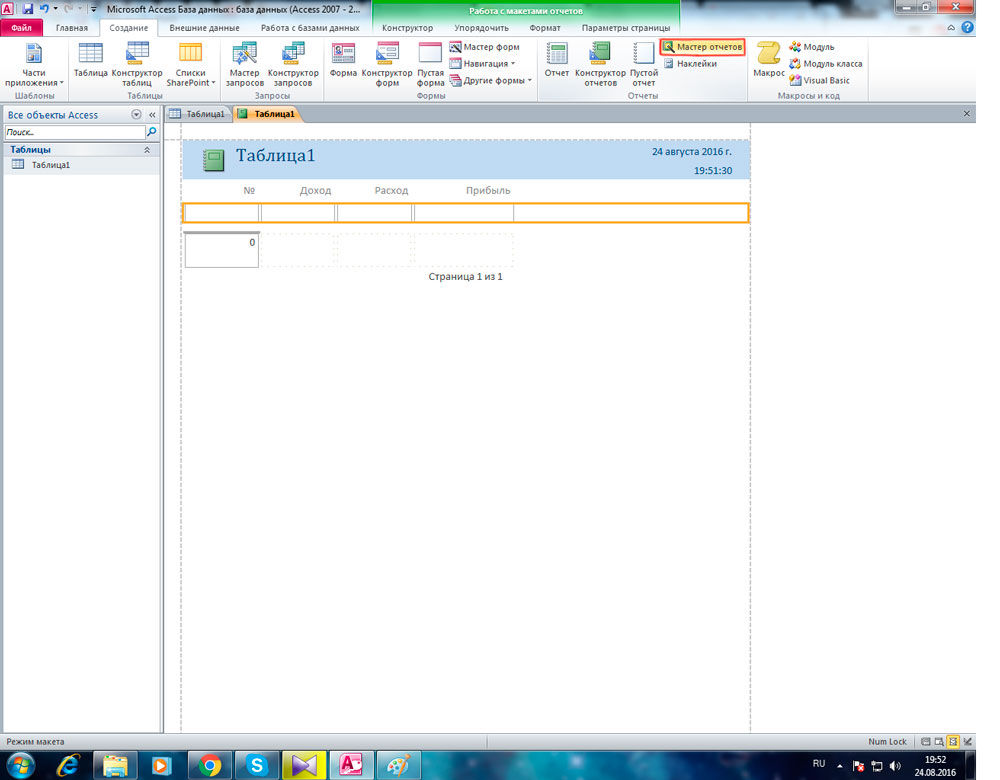
У вікні, що відкривається, виберіть ці таблиці та запити, з яких поля будуть взяті зі списку (вони також повинні бути вказані). Закінчивши, натисніть кнопку "Наступний". У наступному вікні вас запросять вибрати правильний тип подання даних. Тоді ви можете групувати вибрані поля на свій розсуд. Просто виберіть потрібне поле та натисніть кнопку зі стрілкою. Далі вікно сортування відкриває записи. Не потрібно робити сортування, щоб ви могли пропустити цей етап. У наступному вікні виберіть "макет" (ступінка, блок, структура) та "орієнтація" (книга, альбом). Залиште предмет "Посилання на ширину полів для розміщення на одній сторінці". Після цього залишається ввести ім’я та натиснути кнопку "Готовий".
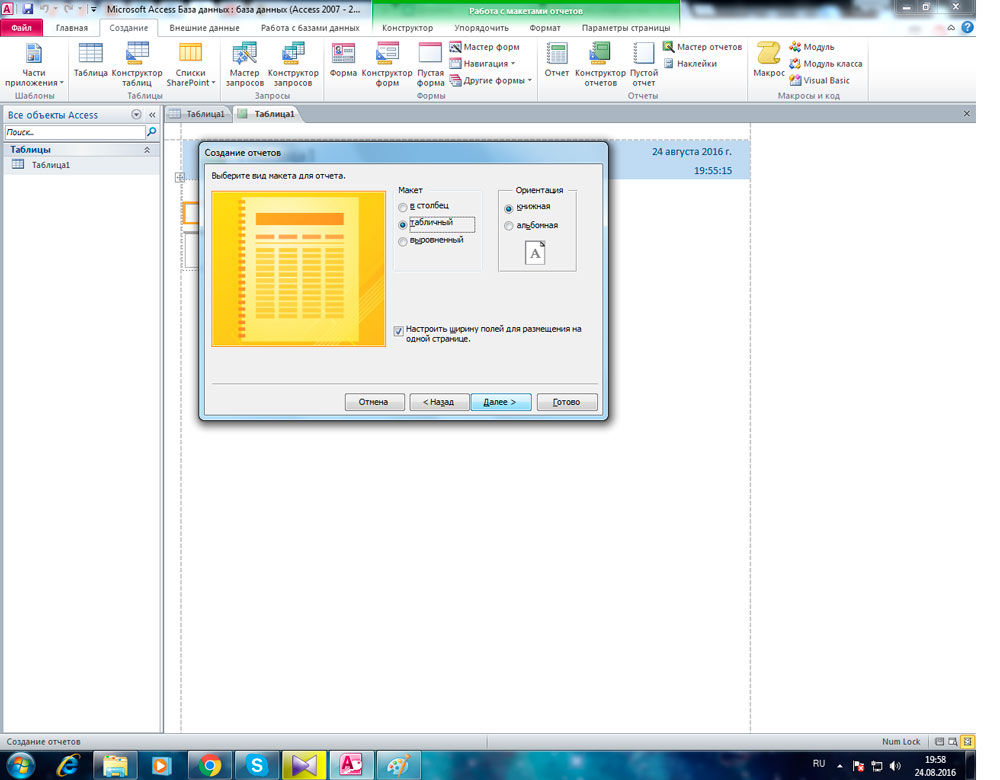
Щоб виправити загальний вигляд та неправильно відображені дані, перейдіть до дизайну дизайнера. Там ви можете виділити окремі поля та перемістити їх за допомогою стрілків на клавіатурі або миші. Видаліть великі інтервали між стовпцями, ви не можете перетворитись на "дизайнер". Досить перемістити межі курсору миші. Якщо частина ваших даних відображається у вигляді грилів "#", просто збільште ці поля, а інформація буде відображена правильно. У режимі дизайнера ви можете змінити колір тексту, підкладку, заголовки.
Існує можливість створення певних комірок, в яких обчислюється кількість, різниця або робота на основі даних таблиць або запитів. Для цього виберіть потрібне поле та натисніть кнопку "Результат", розташовану на панелі інструментів у розділі "Група та результати". У меню, яке з’являється, виберіть "Кількість записів" або "Кількість значень" залежно від того, з якими завданнями ви стикаєтесь.
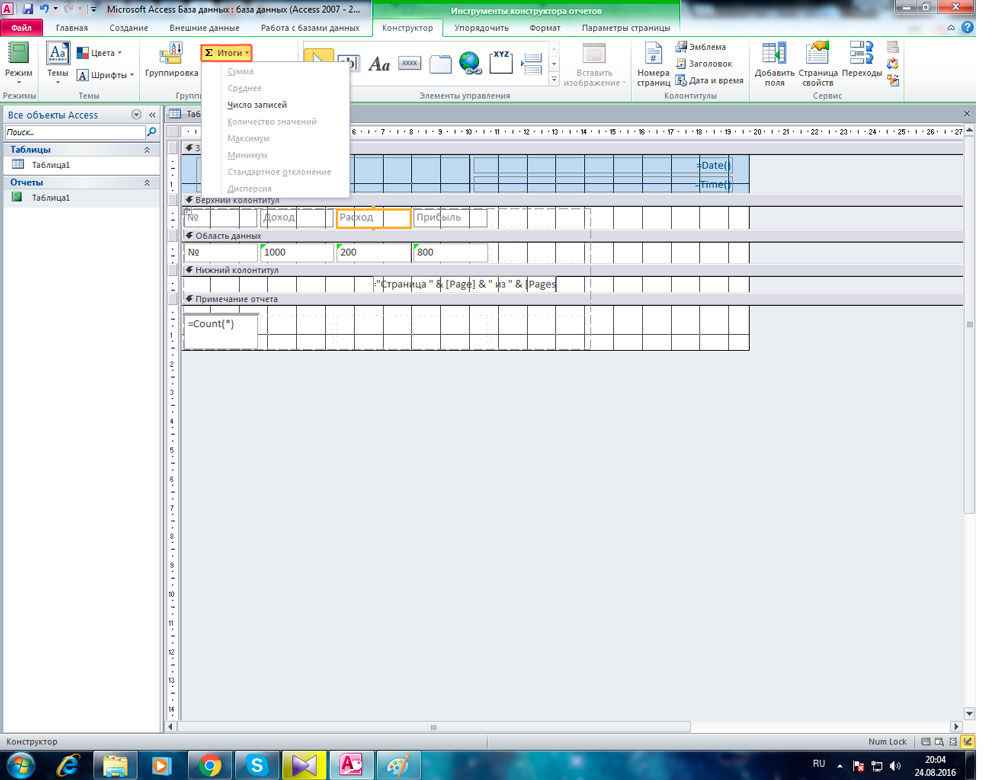 Сірі смуги автоматично прикріплюються у звітах про доступ, які можуть не подобатися деяким користувачам. Щоб видалити їх, перейдіть до режиму дизайнера, виділіть "область даних", натисніть на праву клавішу миші та виберіть "Властивості" у списку. Вікно з’явиться праворуч, в якому необхідно знайти лінію "Колір фону чергування". Скопіюйте "фон 1" з "кольору фону" і вставте в "фону чергування". Повторіть те саме з розділом "Примітки групи".
Сірі смуги автоматично прикріплюються у звітах про доступ, які можуть не подобатися деяким користувачам. Щоб видалити їх, перейдіть до режиму дизайнера, виділіть "область даних", натисніть на праву клавішу миші та виберіть "Властивості" у списку. Вікно з’явиться праворуч, в якому необхідно знайти лінію "Колір фону чергування". Скопіюйте "фон 1" з "кольору фону" і вставте в "фону чергування". Повторіть те саме з розділом "Примітки групи".
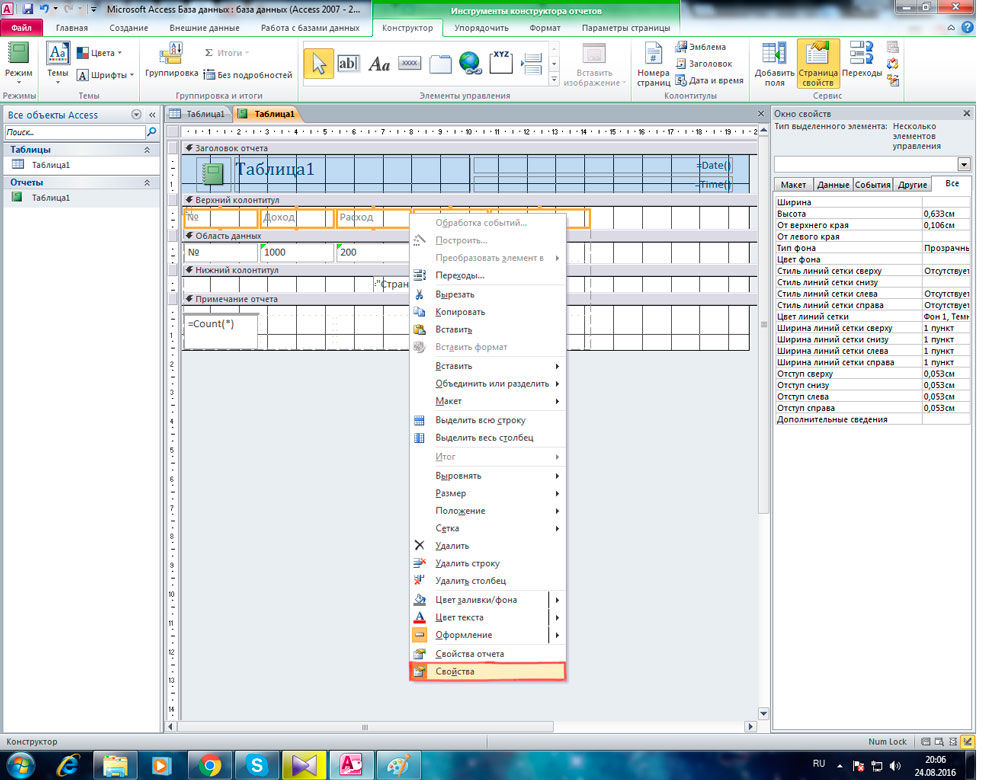
Ще один спосіб створення - "Дизайнер звітів". Натиснувши цю кнопку, ви з’явитесь перед собою, в яких потрібно додати поля, використовуючи відповідну кнопку в стрічці інструментів.
Тепер ви дізнаєтесь, як скласти звіт у Microsoft Access. Це дозволить вам краще працювати з базами даних. Залиште свою думку щодо цієї статті в коментарях: чи корисно вона, і запитайте, чи залишається щось незрозуміле.

